分享3个简单有效的将身份证扫描到一张A4纸上的方法,全部都是看一遍就会,扫描后的身份证不仅可以直接进行打印,还能在手机上保存为电子版,随时都可以进行打印。
1、万能图片转换器
一个非常全能的图片格式处理工具,页面非常干净简洁,支持多种图片格式转换、文字扫描识别、图片转文档、照片修复等功能,每个图片处理功能基本都支持批量处理。
比如它的识别工具,就提供了非常多的手写识别、表格识别、证件照扫描、文件扫描、票证扫描、手稿扫描等,日常办公生活用到的扫描工具几乎都能在工具页面找到。
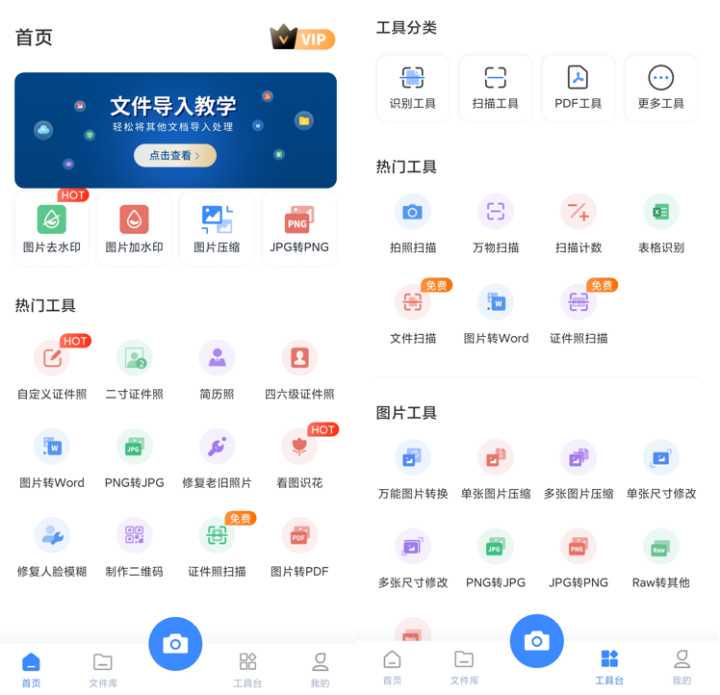
将身份证正反面扫描到一张纸上也很简单,选择证件照扫描,下面会看到各种类型的证件,包括:身份证、银行卡、护照、、驾驶证等,我们选择“身份证”。
我们需要点击开始制作,将摄像头对准带有头像一面的身份证,接着再扫描带有国徽的一面,扫描完成后再仔细调整一下正反面身份证,然后点击下一步。
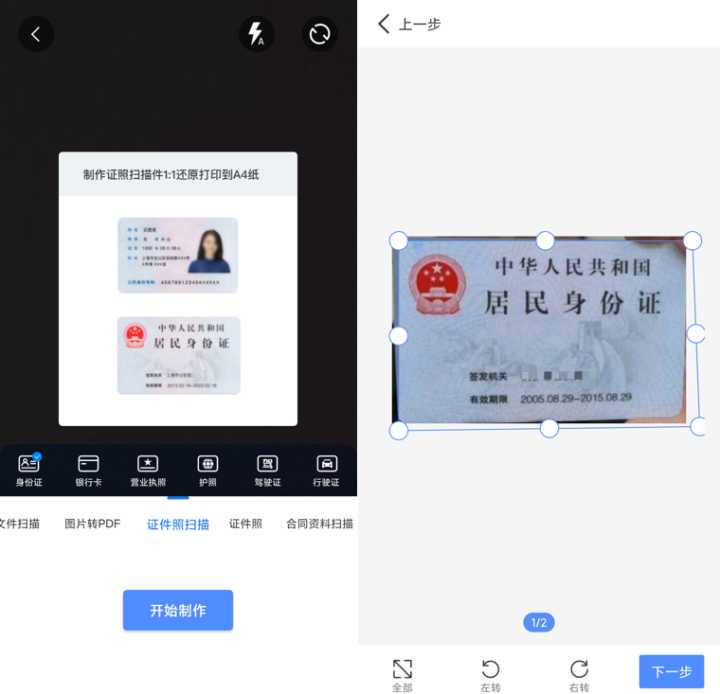
下面会看到正反面身份证保存到同一个页面,可以直接点击保存为电子版,也可以选择“导出”为PDF格式的,另外还支持添加水印,有需要的可以进行设置。

2、安卓备忘录扫描
手机自带的备忘录功能,除了可以记录文字之外,还能直接将我们拍摄的身份证证件扫描保存为电子版,基本上所有的安卓手机都可以实现。
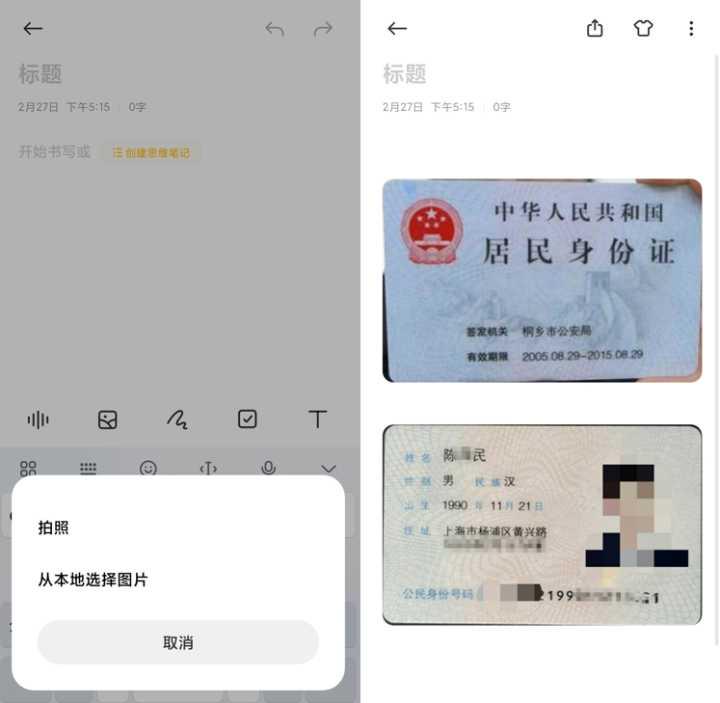
打开手机备忘录单击编辑功能,然后在页面下方点击图片功能,选择上传图片,将我们提前拍摄的身份证正反面图片上传到备忘录中,然后点击上方的发送按钮,选择以图片形式分享,就可以将身份证正反面导出保存为一张图片了。
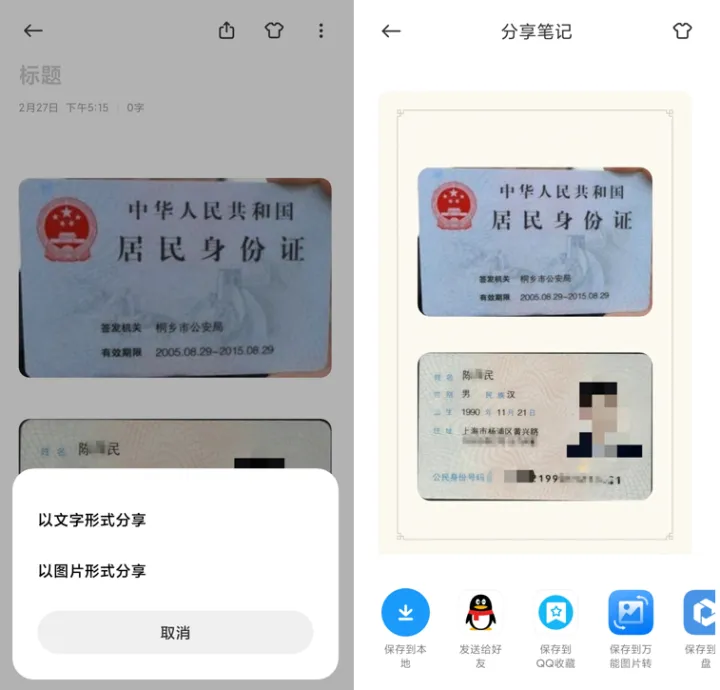
3、iPhone备忘录扫描
iPhone手机上的备忘录功能,也可以将我们的身份证保存到同一张图片上。首先打开备忘录功能,然后进入编辑页面,下面会看到一个摄像机按钮,点击按钮会出现多种扫描以及拍摄功能,选择“拍照或录像”功能,然后将摄像头对准需要拍摄的身份证进行拍照,正反面各拍一张。
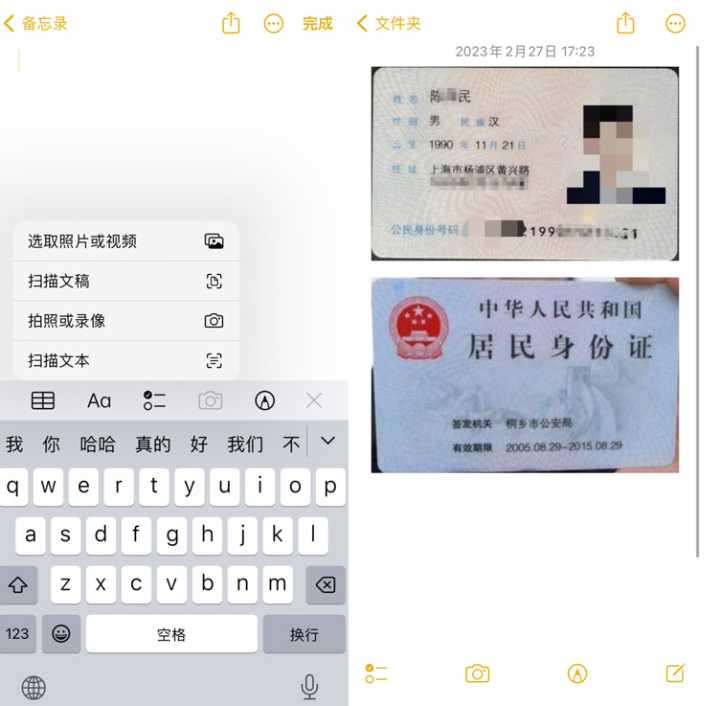
拍摄完成后点击上方的“分享”箭头,接着选择“打印”功能,下面会看到打印的纸张大小以及份数,然后连接打印机,连接成功就可以直接打印身份证了。
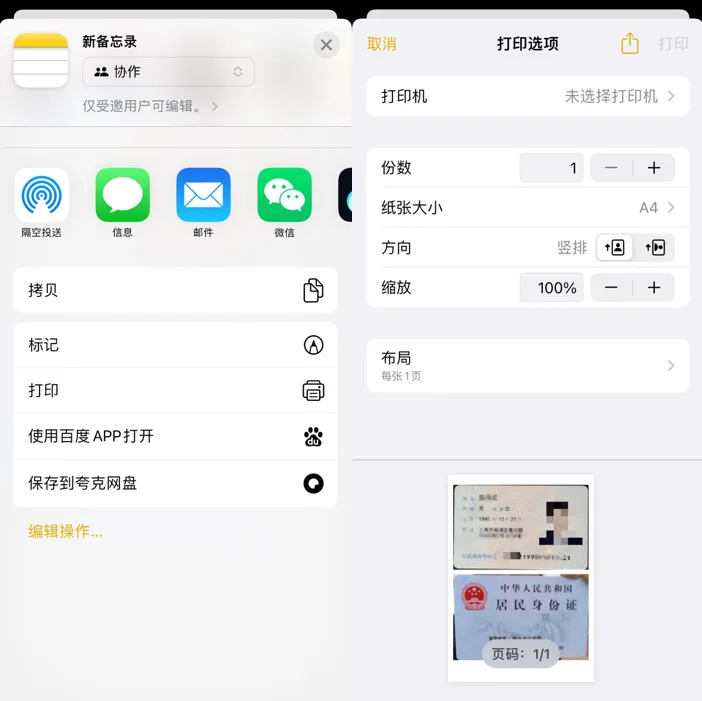
以上就是这次和大家分享的,将身份证正正反面保存在同一张PDF页面的方法,有需要的同学都可以按照上面的方法打印或保存身份证证件。








 本文分享了三种方法将身份证正反面扫描到一张A4纸上,包括使用万能图片转换器的证件照扫描功能,安卓手机备忘录的图片上传功能,以及iPhone备忘录的拍照和打印功能。扫描后,身份证可保存为电子版或导出为PDF格式,方便打印和存储。
本文分享了三种方法将身份证正反面扫描到一张A4纸上,包括使用万能图片转换器的证件照扫描功能,安卓手机备忘录的图片上传功能,以及iPhone备忘录的拍照和打印功能。扫描后,身份证可保存为电子版或导出为PDF格式,方便打印和存储。














 5626
5626

 被折叠的 条评论
为什么被折叠?
被折叠的 条评论
为什么被折叠?








